spamBlocker をアクティブ化および構成する
spamBlocker は、SMTP、IMAP、および POP3 プロキシ ポリシーで有効化できます。spamBlocker を有効化する前に、spamBlocker の要件 の説明に従って、すべての要件が満たされているかどうかを確認してください。
spamBlocker をアクティブにする
ウィザードを使用して、既存の SMTP、IMAP、および POP3 プロキシで spamBlocker を有効化すること、および新しい SMTP、IMAP、および POP3 プロキシを Firebox 構成に追加することができます。
事前定義したプロキシ アクションを使用する、既存のプロキシ ポリシーの spamBlocker をウィザードを使用して有効化する場合、ウィザードは自動でユーザー定義のプロキシ アクションを作成し、新しいプロキシ アクションで spamBlocker を有効化し、そのプロキシ アクションをポリシーに割り当てます。
ウィザードを使用して SMTP ポリシーを作成する場合は、ウィザードにより、静的 NAT が使用される既定の SMTP ポリシーが作成されます。この既定の SMTP ポリシーを作成するには、Firebox に静的 IP アドレスまたは PPPoE が設定された少なくとも 1 つの外部インターフェイスが必要になります。外部インターフェイスが複数存在する場合でも、ウィザードが追加するポリシーは 1 つだけです。ポリシーの 送信先 は静的 NAT エントリです (指定されたメール サービスの IP アドレスへの最初の外部インターフェイスの静的 IP アドレス)。既定のポリシーが要件を満たしていない場合は、このウィザードを使用して spamBlocker を有効化する前に、SMTP プロキシ ポリシーを追加してください。
- Fireware Web UI から、登録サービス > spamBlocker の順に選択します。
Activate spamBlocker Wizard が開始されます。 - Wizard を実行 をクリックします。
ようこそ ページが開きます。 - 次へ をクリックします。
spamBlocker が有効化されていない既存の IMAP、POP3、または SMTP プロキシ ポリシーが Firebox の構成に含まれている場合は、該当するポリシーに対応するプロキシ アクションのリストが開きます。

- プロキシ アクション の spamBlocker をアクティブ化するには、各プロキシ アクションの横にあるチェックボックスを選択します。
- 次へ をクリックします。
新規プロキシ ポリシーを作成する ページが開きます。
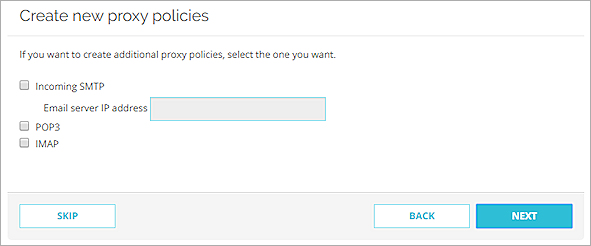
- 追加のプロキシ ポリシーを作成するには、追加するプロキシ ポリシーの種類を選択します。
Activation Wizard を使用して、すでに存在しているタイプのプロキシ ポリシーを追加することはできません。 - 受信 SMTP を選択した場合は、メール サーバーの IP アドレスを指定します。
- 次へ をクリックします。
- 完了 をクリックして、Activation Wizard を終了します。
- Policy Manager で 登録サービス > spamBlocker > アクティブ化 の順に選択します。
spamBlocker のアクティブ化ウィザードが開始されます。
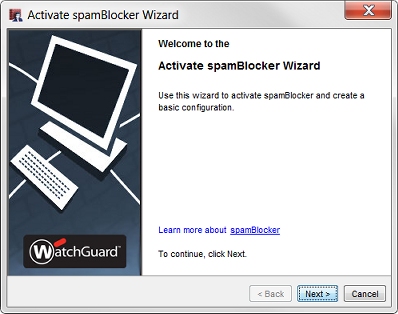
- 次へ をクリックします。
Firebox の構成に既存の IMAP、POP3、または SMTP プロキシ ポリシーが含まれており、かつ少なくとも 1 つのポリシーで spamBlocker が有効化されていない場合は、該当するポリシーに対応するプロキシ アクションのリストが開きます。
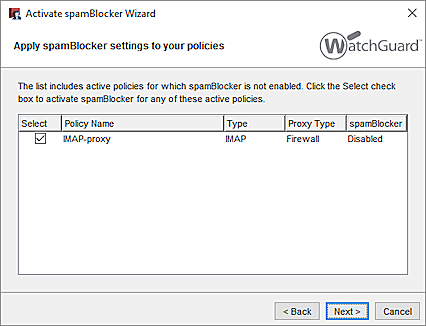
- プロキシ アクションの spamBlocker を有効化するには、チェックボックスを選択します。
- 次へ をクリックします。
IMAP、SMTP、または POP3 プロキシ ポリシーがまだ構成に含まれていない場合は、新規プロキシ ポリシーの作成手順が開きます。
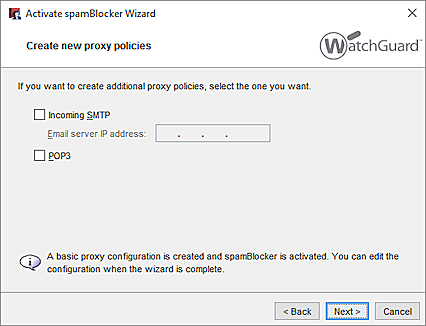
- 新しいプロキシ ポリシーを追加するには、追加するプロキシの種類を選択します。Activation Wizard を使用して、すでに存在しているタイプのプロキシ ポリシーを追加することはできません。
- SMTP プロキシを選択した場合は、電子メール サーバーの IP アドレスを入力します。
- 次へ をクリックします。
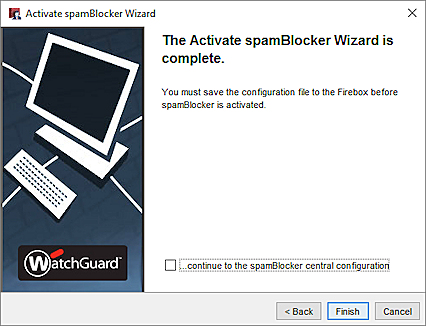
- Activation Wizard の完了後に spamBlocker 構成ページを開くには、前のページの下部にあるチェックボックスを選択します。
- 完了 をクリックします。
POP3、IMAP、または SMTP プロキシ ポリシーで spamBlocker を有効化した後に、各プロキシ アクションに使用されている spamBlocker 設定を編集できるようになります。
spamBlocker アクションを構成する
spamBlocker 設定では、各プロキシ ポリシーの spamBlocker アクションを構成でき、また各プロキシ ポリシーの spamBlocker を有効化または無効化できます。
SMTP、IMAP、または POP3 プロキシ ポリシーで spamBlocker を手動で有効化するには、Fireware Web UI で、まずユーザー定義のプロキシ アクションを使用するようにポリシーを構成する必要があります。ユーザー定義のプロキシ アクションを作成するには、既定の (事前定義の) プロキシ アクションをクローンして、プロキシ ポリシーでそのプロキシ アクションを指定することができます。これを自動で行うには、前のセクションの説明に従って spamBlocker Activation Wizard を使用します。
WatchGuard は、v12.5.4 より前の Fireware バージョンで使用されていた古い spamBlocker エンジンを廃止しました。お使いの Firebox でこれらのバージョンのいずれかを実行している場合、サポートされなくなった構成オプションが表示されることがあります。詳細については、このナレッジ ベースの記事を参照してください。
- 登録サービス > spamBlocker の順に選択します。
Firebox で構成された SMTP、IMAP、および POP3 プロキシ アクションの一覧が表示された状態で、spamBlocker 構成 ページが開きます。ファイアウォール ポリシー列は、Firebox 上のポリシーがプロキシ アクションを使用しているかを示します。ステータス列は、各プロキシ アクションで spamBlocker が有効化されているかを示します。
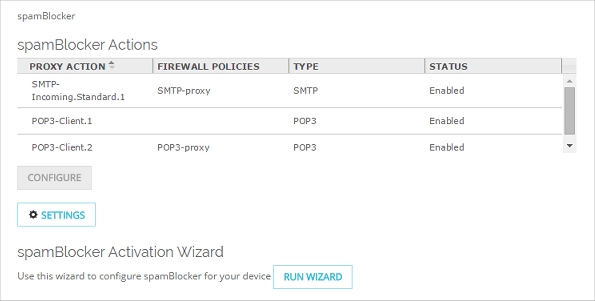
- ユーザー定義の プロキシ アクションを選択します。構成 をクリックします。ヒント!
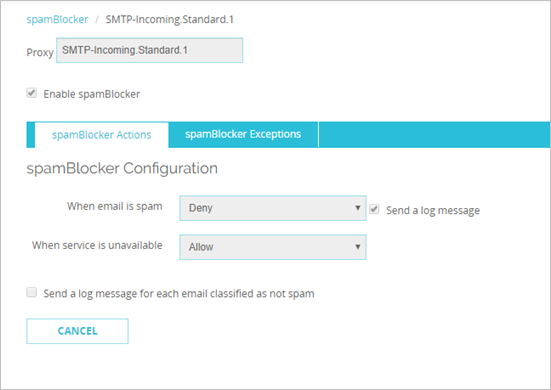
- spamBlocker がまだ有効化されていない場合は、spamBlocker の有効化 チェックボックスを選択します。
- 電子メールがスパムの場合 ドロップダウン リストから、電子メールがスパムとして分類された場合に、spamBlocker で実行されるアクションを選択します。サブジェクト タグを追加する を選択した場合は、メッセージの件名に表示されるテキストを入力します。
- spamBlocker でアクションが実行されるたびにログ メッセージが送信されるようにするには、そのアクションの ログ メッセージを送信する チェックボックスを選択します。アクションに関するログ メッセージを記録しない場合は、このチェックボックスをオフにします。
- サーバーが利用できない場合 ドロップダウン リストから、Firebox から spamBlocker サーバーに接続できない場合に、Firebox で受信メールに対して実行されるアクションを選択します。既定の 許可 アクションを変更しないことをお勧めします。
- POP3、IMAP、または SMTP プロキシで 拒否 を選択すると、Microsoft Outlook との競合の原因となります。Outlook が電子メール サーバーへの接続を開始すると、spamBlocker は spamBlocker サーバーに接続しようとします。spamBlocker サーバーが使用できない場合、spamBlocker により電子メールのダウンロードが停止します。この状況になると、循環が起きます。Outlook は電子メールをダウンロードしようとし、spamBlocker はダウンロードを停止します。これは、Firebox が spamBlocker サーバーへの接続を再開するか、プロキシのタイムアウトにより要求がドロップされるか、またはユーザーが要求をキャンセルするまで継続します。Microsoft Outlookを再起動します。
- SMTP プロキシで 拒否 を選択すると、Firebox から「メールボックスが一時的に使用不可です」という 450 SMTP メッセージが送信元の電子メール サーバーに送信されます。
- spamBlocker で電子メールがスキャンされたものの、それがスパムとして指定されない場合にログ メッセージが送信されるようにするには、電子メールがスパムでないと分類されるたびにログ メッセージを送信する チェックボックスを選択します。
- (オプション) 次のセクションの説明に従って、spamBlocker 例外ルールを追加します:spamBlocker 例外について。
- 保存 をクリックします。
- 登録サービス > spamBlocker > 構成 の順に選択します。
Firebox の SMTP および POP3 プロキシ リスト、および各プロキシで spamBlocker が有効になっているかどうかを示す情報が入った状態で、spamBlocker ダイアログ ボックスが開きます。
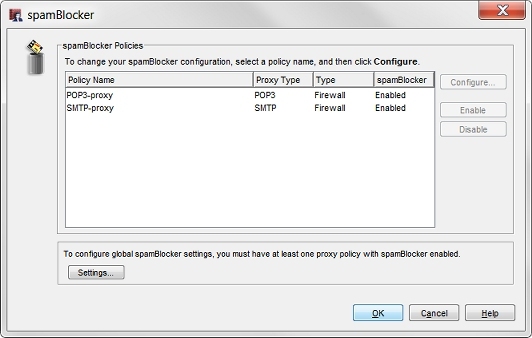
- ポリシーを選択します。構成 をクリックします。
そのポリシーの spamBlocker 構成 ダイアログ ボックスが開きます。

- spamBlocker の有効化 チェックボックスを選択します。
- 確認済みのスパム の横にあるドロップダウン リストから、spamBlocker で実施するアクションを選択します。WatchGuard は、確認済みスパムには サブジェクト タグを追加する アクションを選択することをお勧めしています。このアクションを選択すると、ドロップダウン リストの横にあるテキスト ボックスで表示されるテキストを変更することができます。
検疫、拒否、および ドロップ アクションは、SMTP プロキシでのみ使用できます。spamBlocker のアクションおよびタグの詳細については、spamBlocker のアクション、タグ、およびカテゴリ を参照してください。
- spamBlocker でアクションが実行されるたびにログ メッセージが送信されるようにするには、ログ メッセージを送信する チェックボックスを選択します。アクションについてのログ メッセージを記録しない場合は、このチェックボックスをオフにします。
- Firebox から spamBlocker サーバーに接続できないときに Firebox で着信メールが処理される方法を指定するには、spamBlocker サーバーが利用できない場合 ドロップダウン リストからオプションを選択します。既定の 許可 アクションを利用することをお勧めします。
- POP3、IMAP、または SMTP プロキシで 拒否 を選択すると、Microsoft Outlook との競合の原因となります。Outlook が電子メール サーバーへの接続を開始すると、spamBlocker は spamBlocker サーバーに接続しようとします。spamBlocker サーバーが使用できない場合、spamBlocker により電子メールのダウンロードが停止します。この状況になると、循環が起きます。Outlook は電子メールをダウンロードしようとし、spamBlocker はダウンロードを停止します。これは、Firebox が spamBlocker サーバーへの接続を再開するか、プロキシのタイムアウトにより要求がドロップされるか、またはユーザーが要求をキャンセルするまで継続します。
- SMTP プロキシで 拒否 を選択すると、Firebox から「メールボックスが一時的に使用不可です」という 450 SMTP メッセージが送信電子メール サーバーに送信されます。
- spamBlocker で電子メールがスキャンされたものの、それがスパムとして指定されない場合にログ メッセージが送信されるようにするには、電子メールがスパムでないと分類されるたびにログ メッセージを送信する チェックボックスを選択します。
- (オプション) 次のセクションの説明に従って、spamBlocker 例外ルールを追加します:spamBlocker 例外について。
- OK をクリックします。
Firebox は HTTPS プロトコルを使って spamBlocker サーバーに要求を送信します。Firebox からのトラフィックが境界ファイアウォールを経由してインターネットに到達する必要がある場合は、ファイアウォールで HTTP トラフィックがブロックされていないことを確認してください。
プロキシ アクションまたはポリシーにspamBlockerを有効にした後、グローバルな spamBlocker 設定を定義することができます。この設定は、すべての spamBlocker 構成に適用されます。グローバル spamBlocker 構成設定を変更または確認するには、設定をクリックします。詳細については、グローバル spamBlocker 設定を構成する を参照してください。